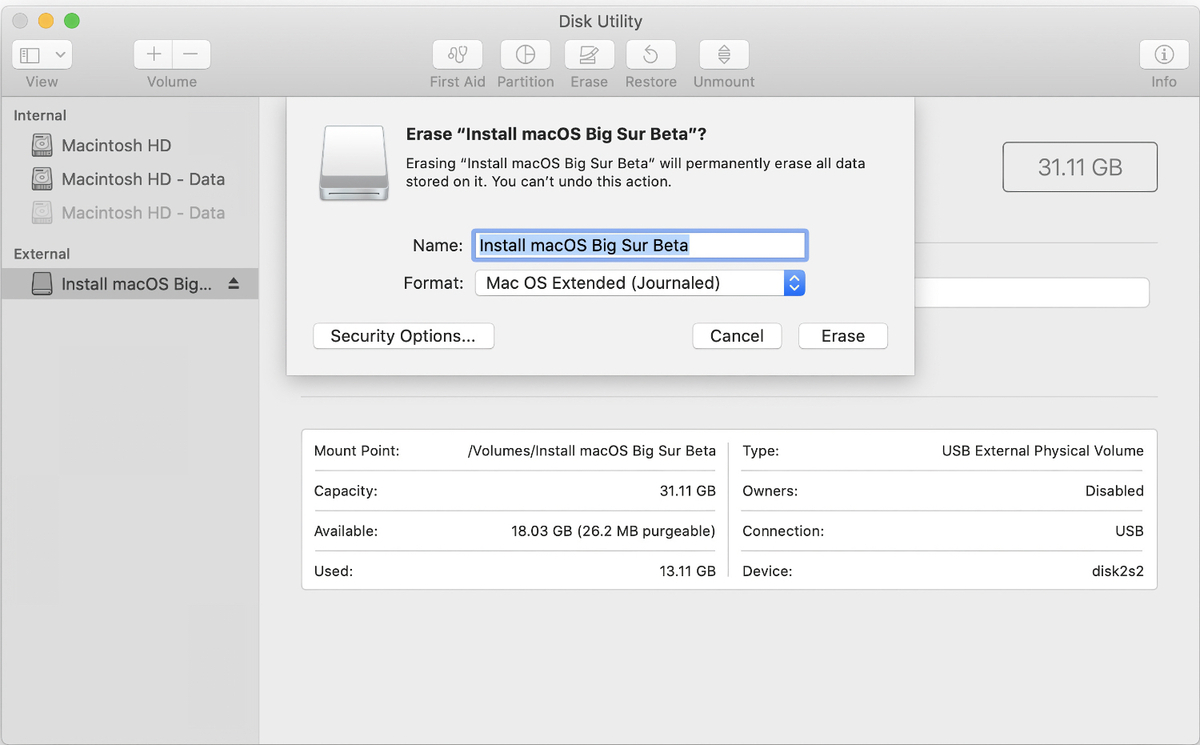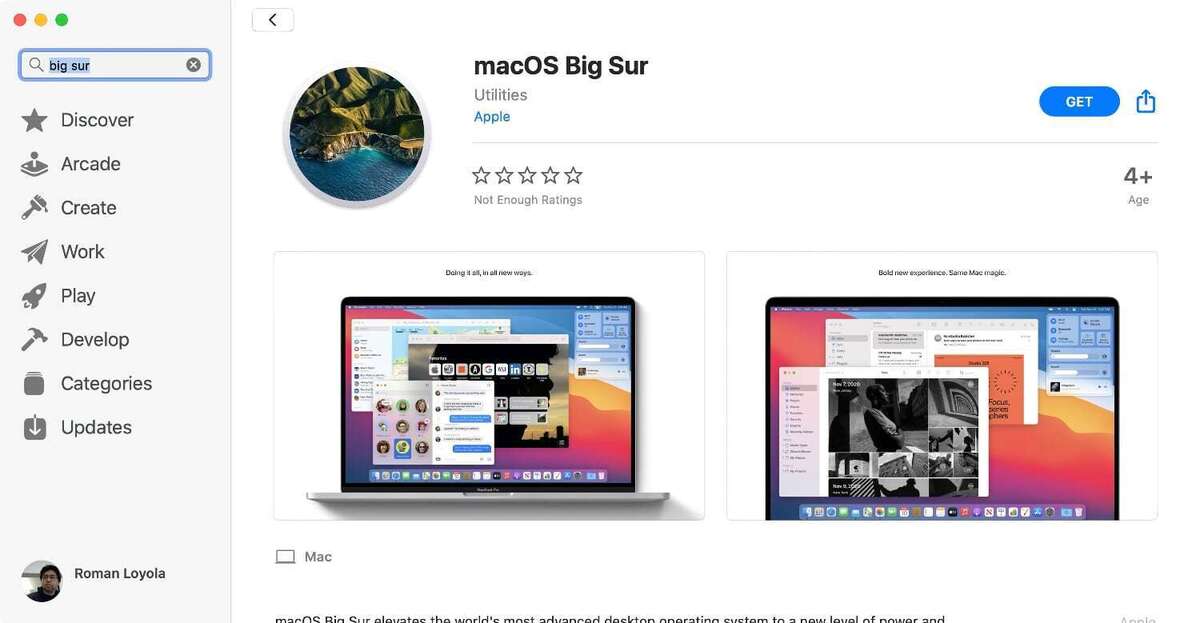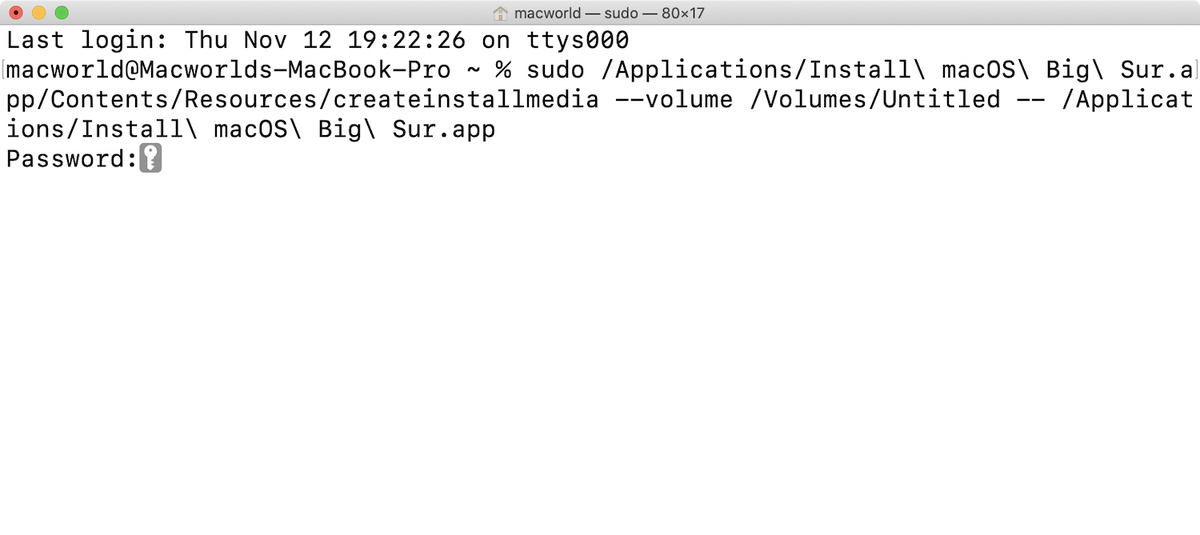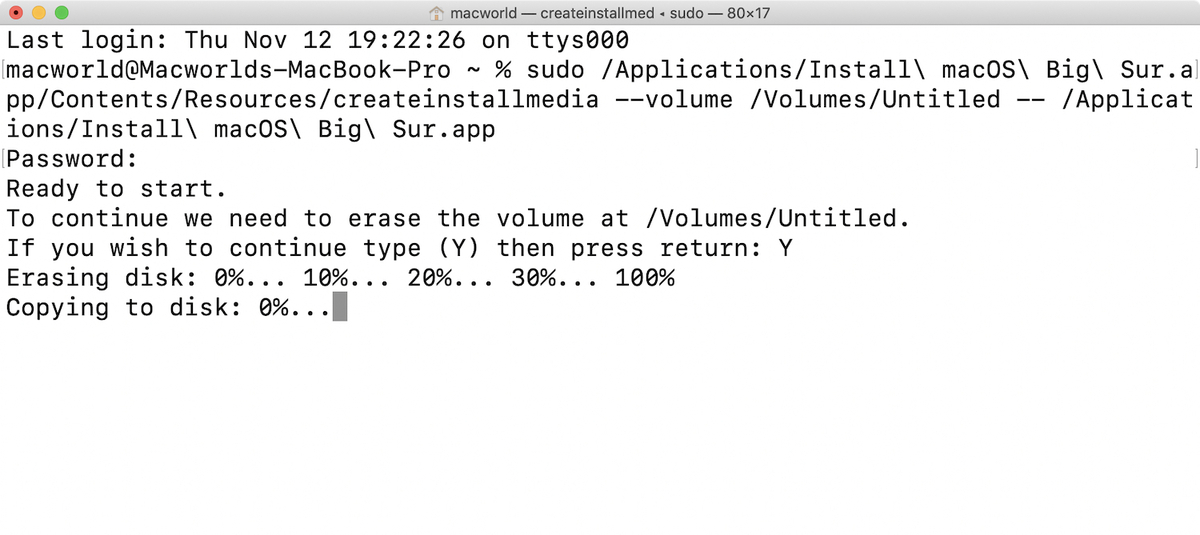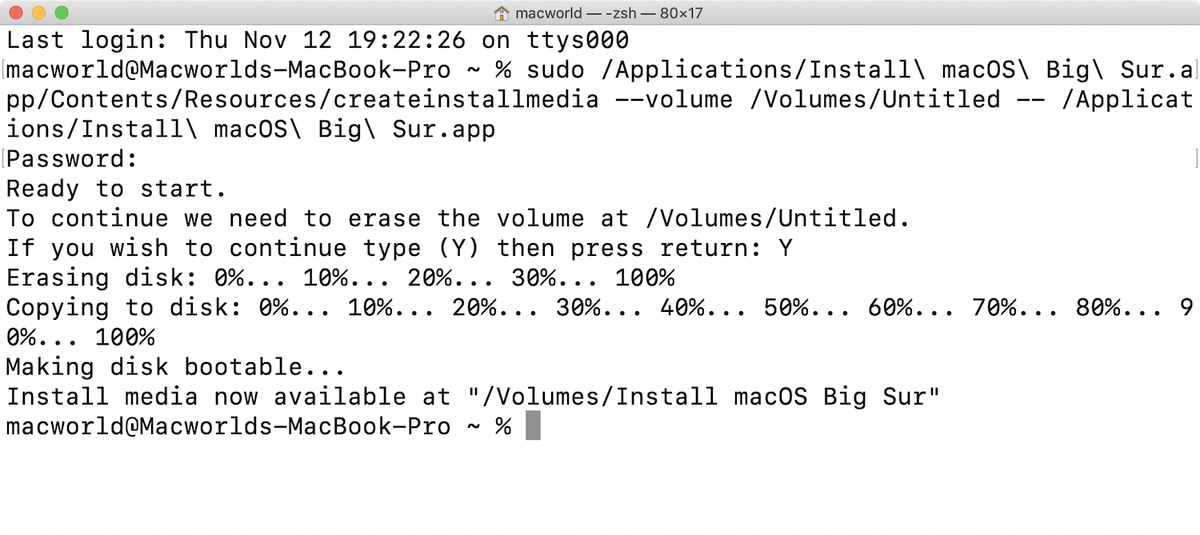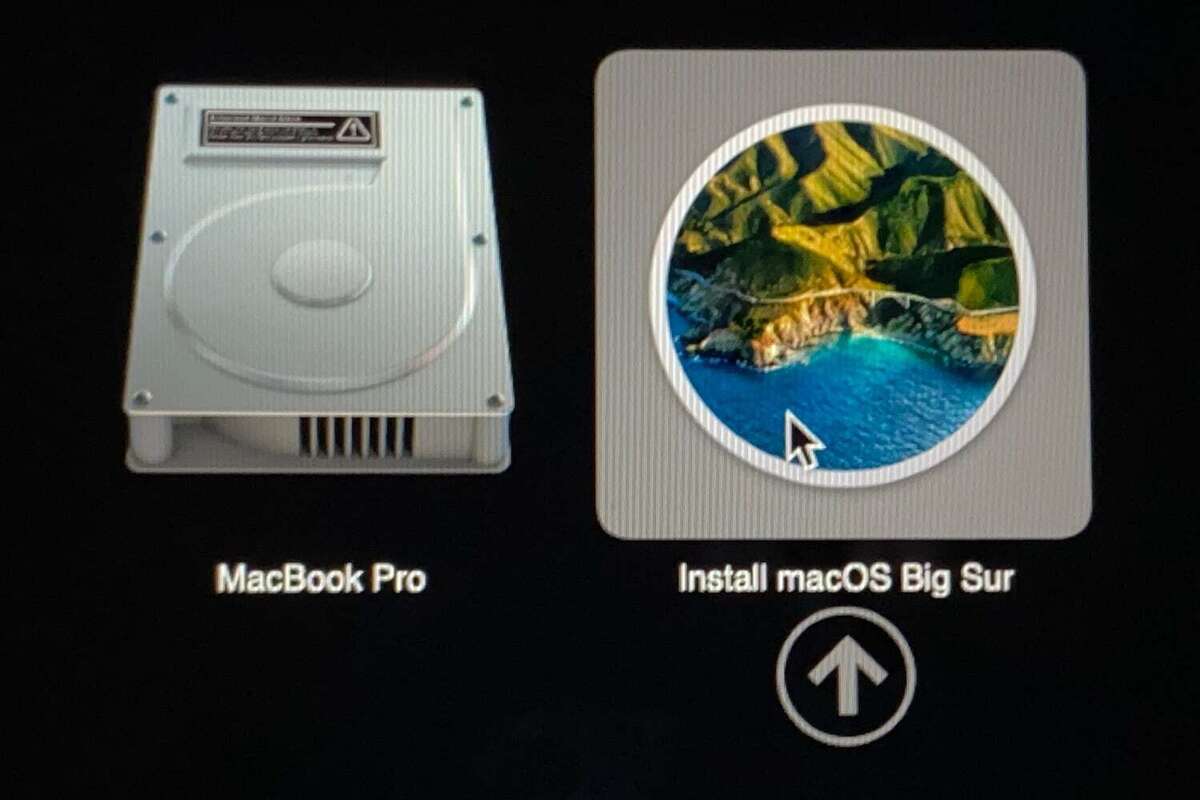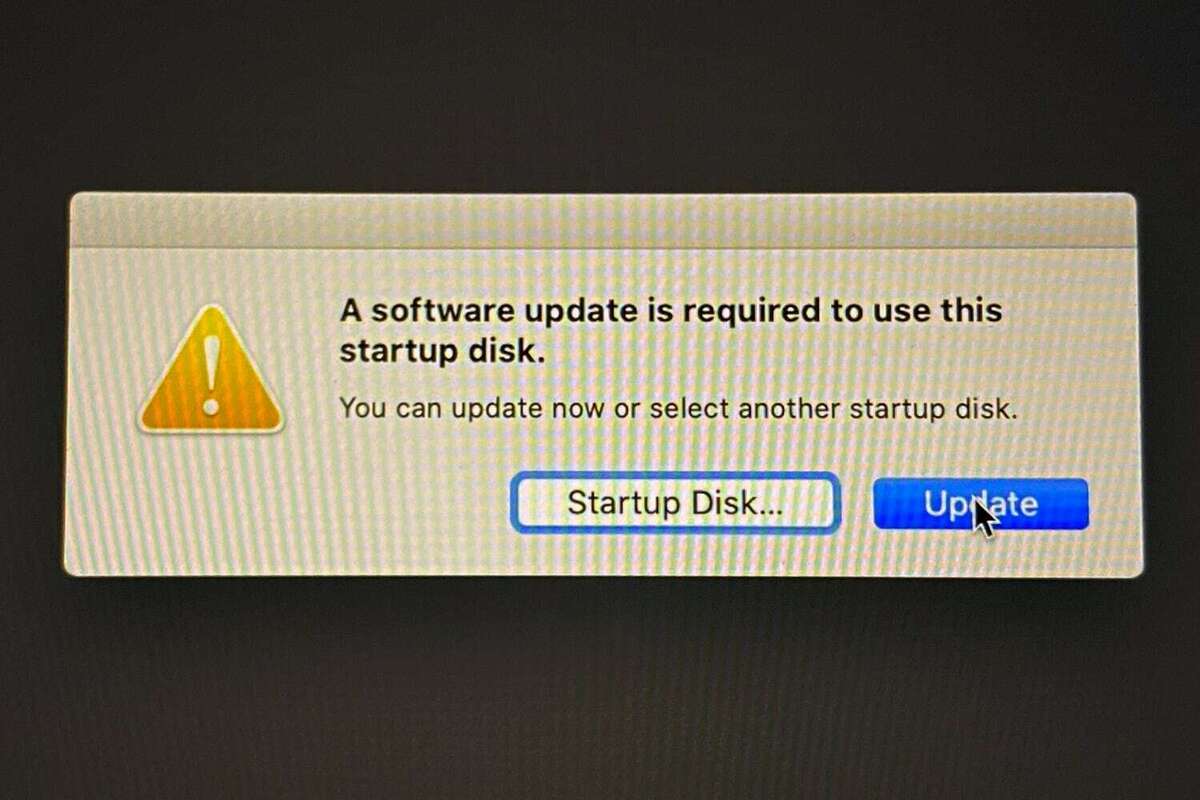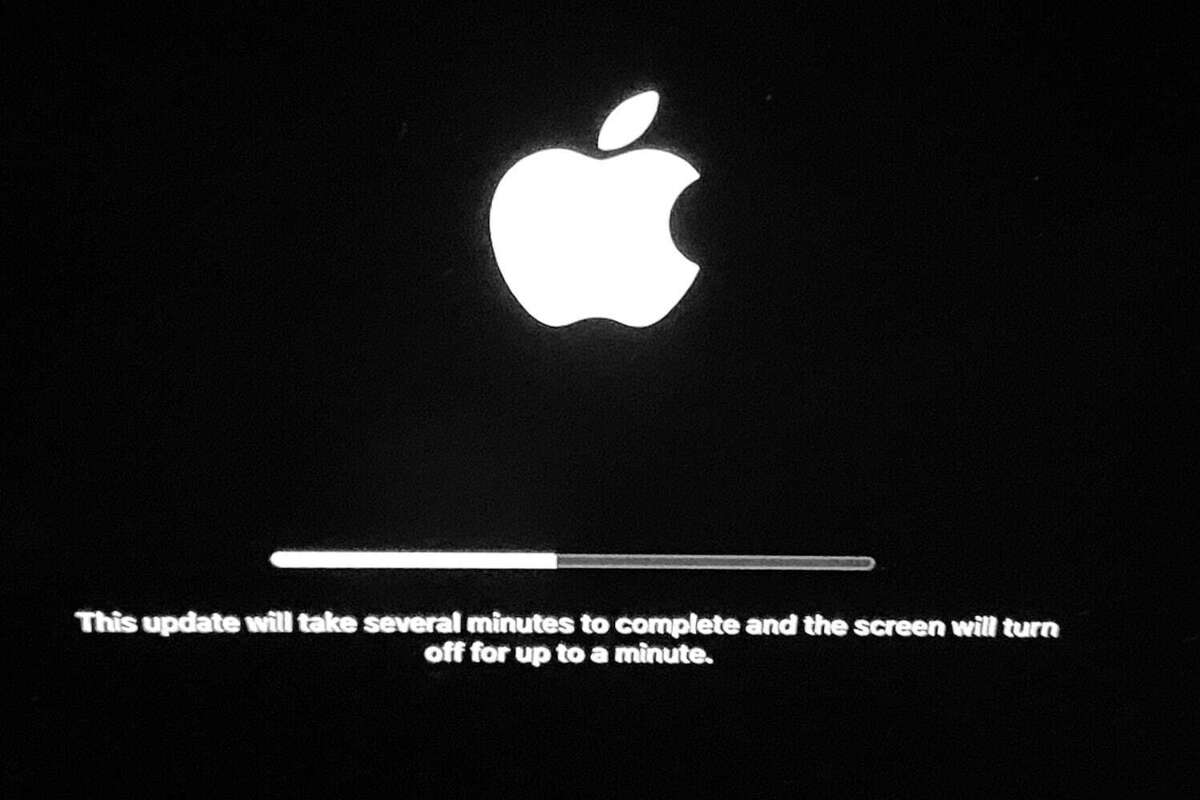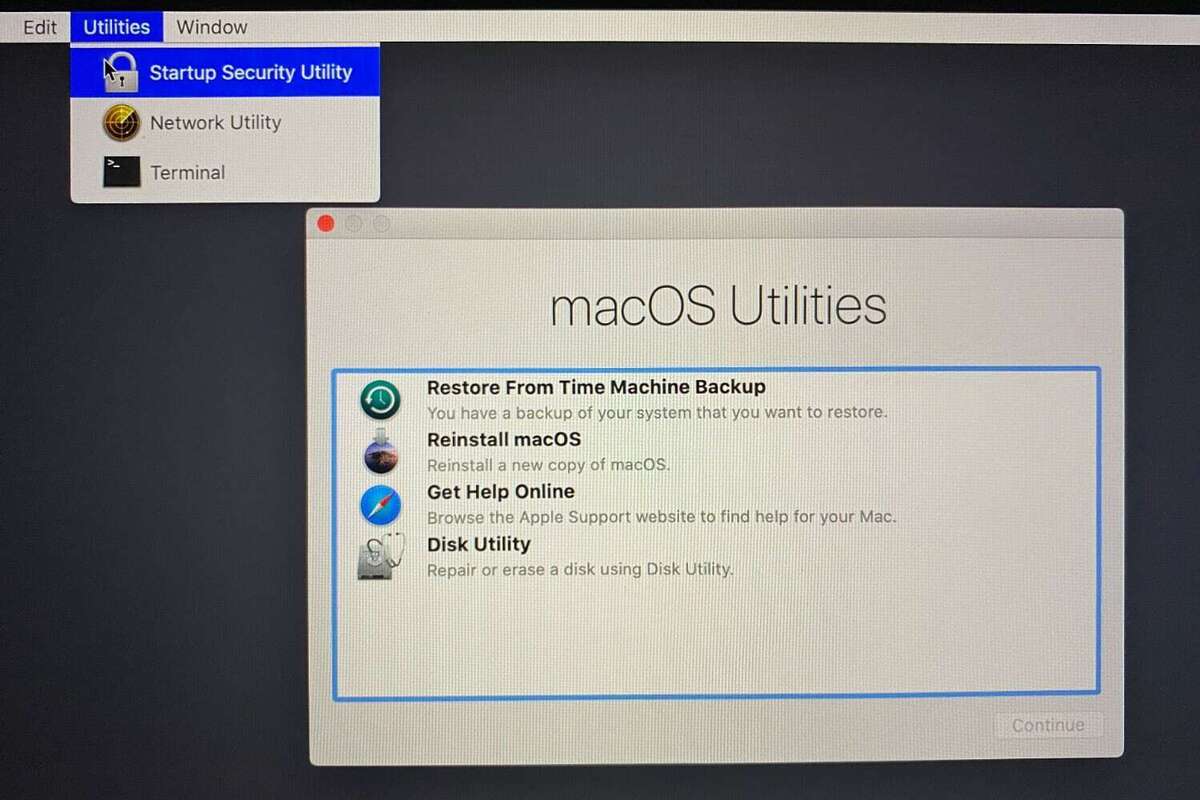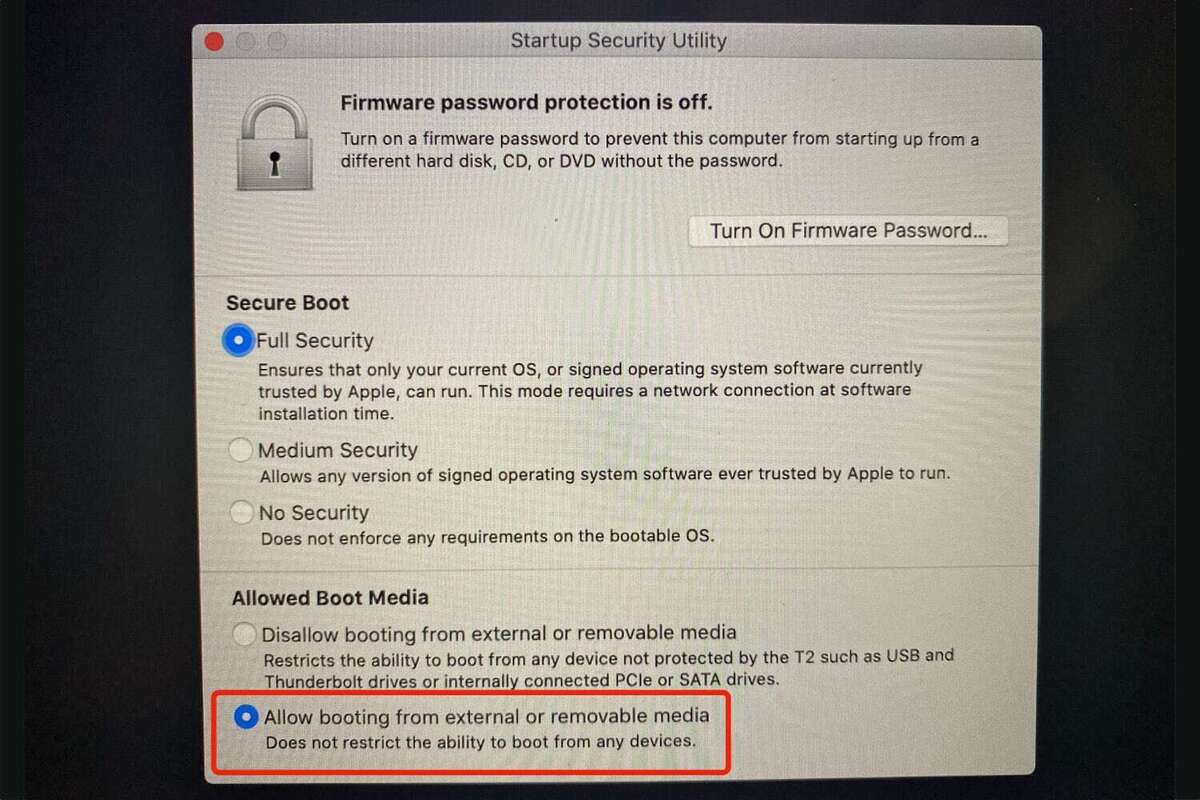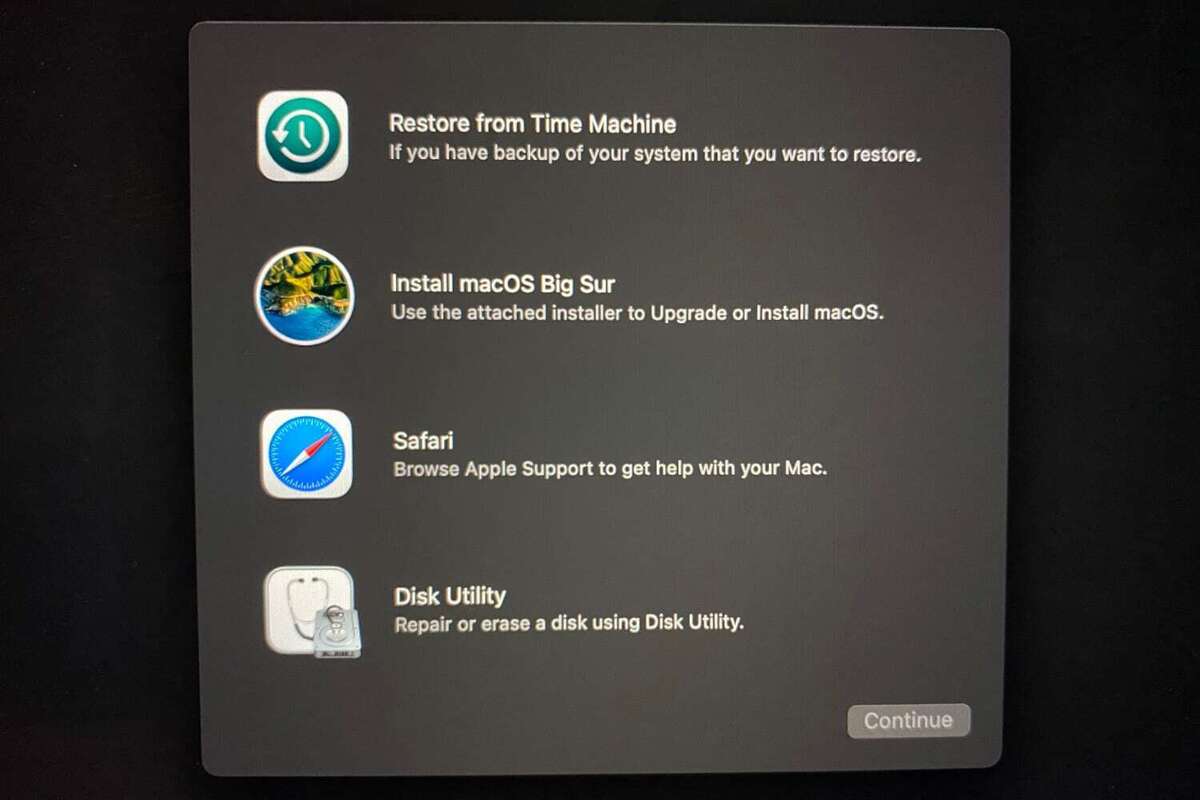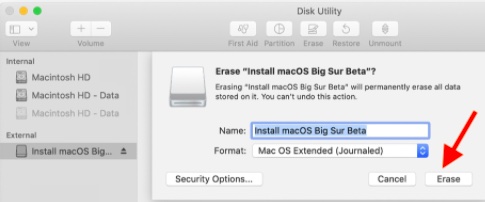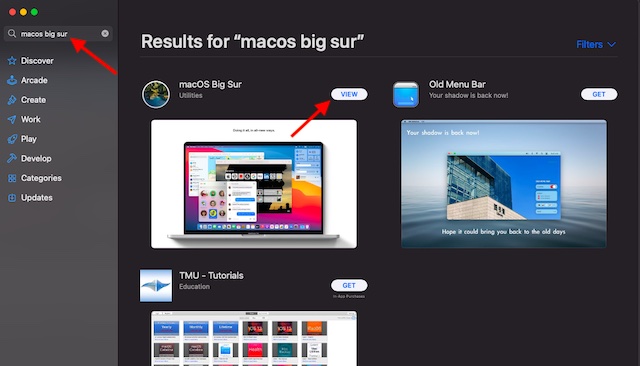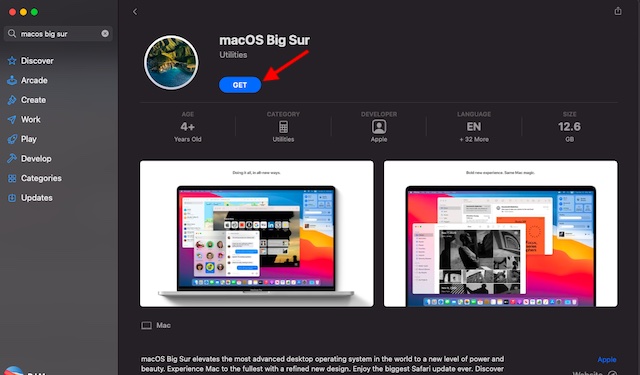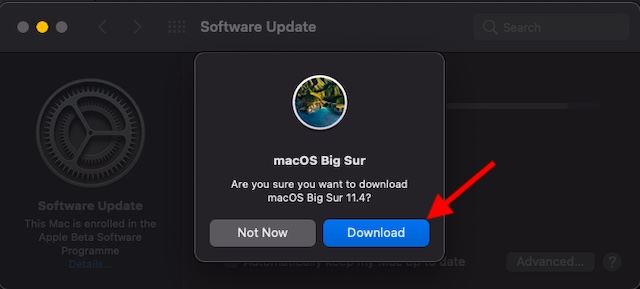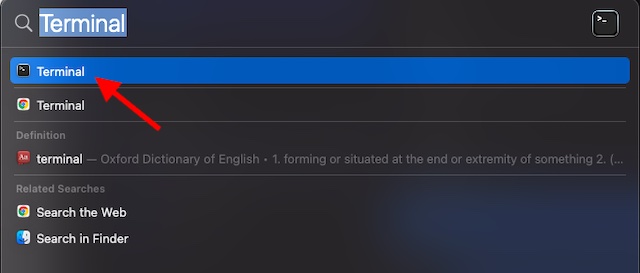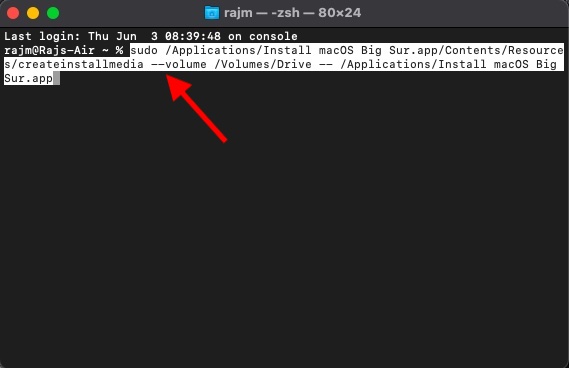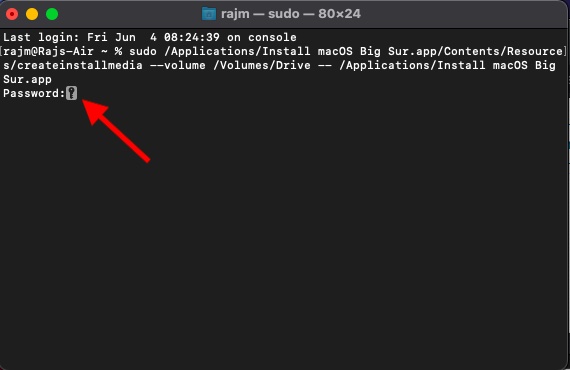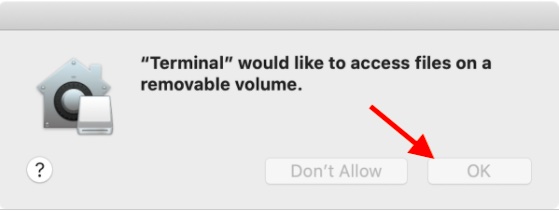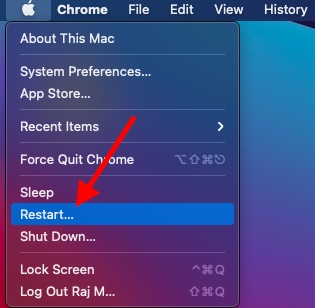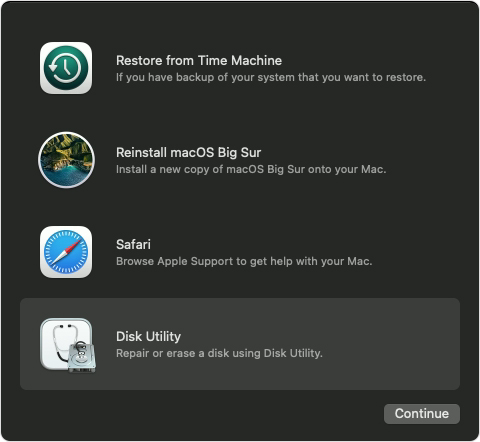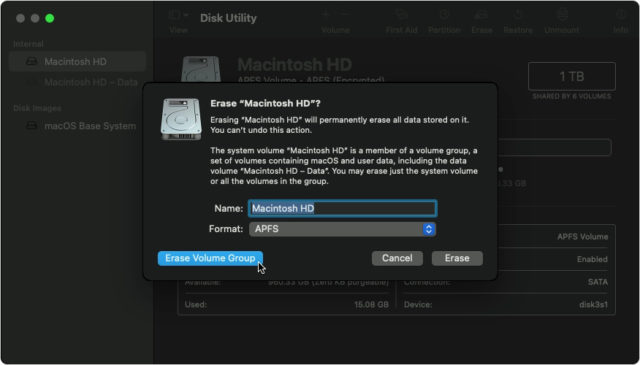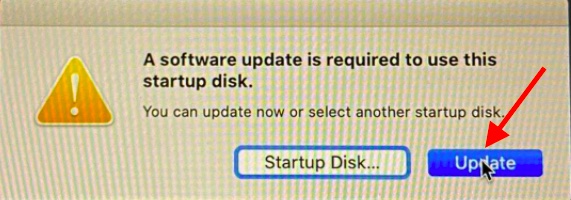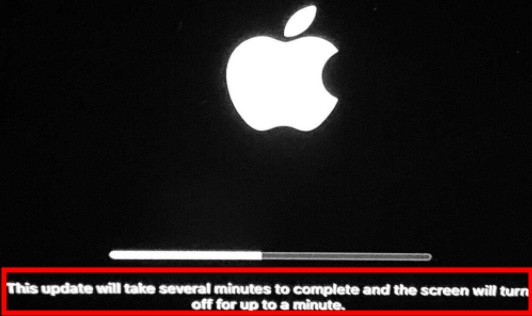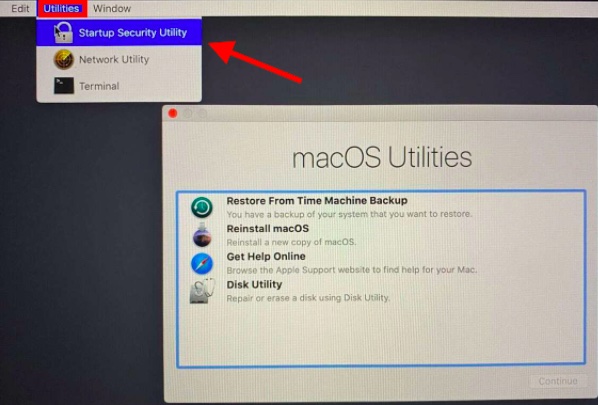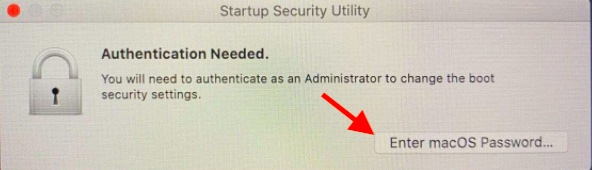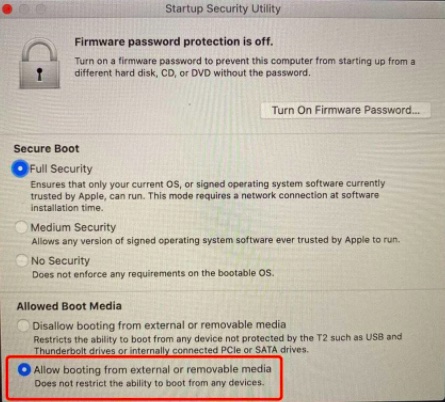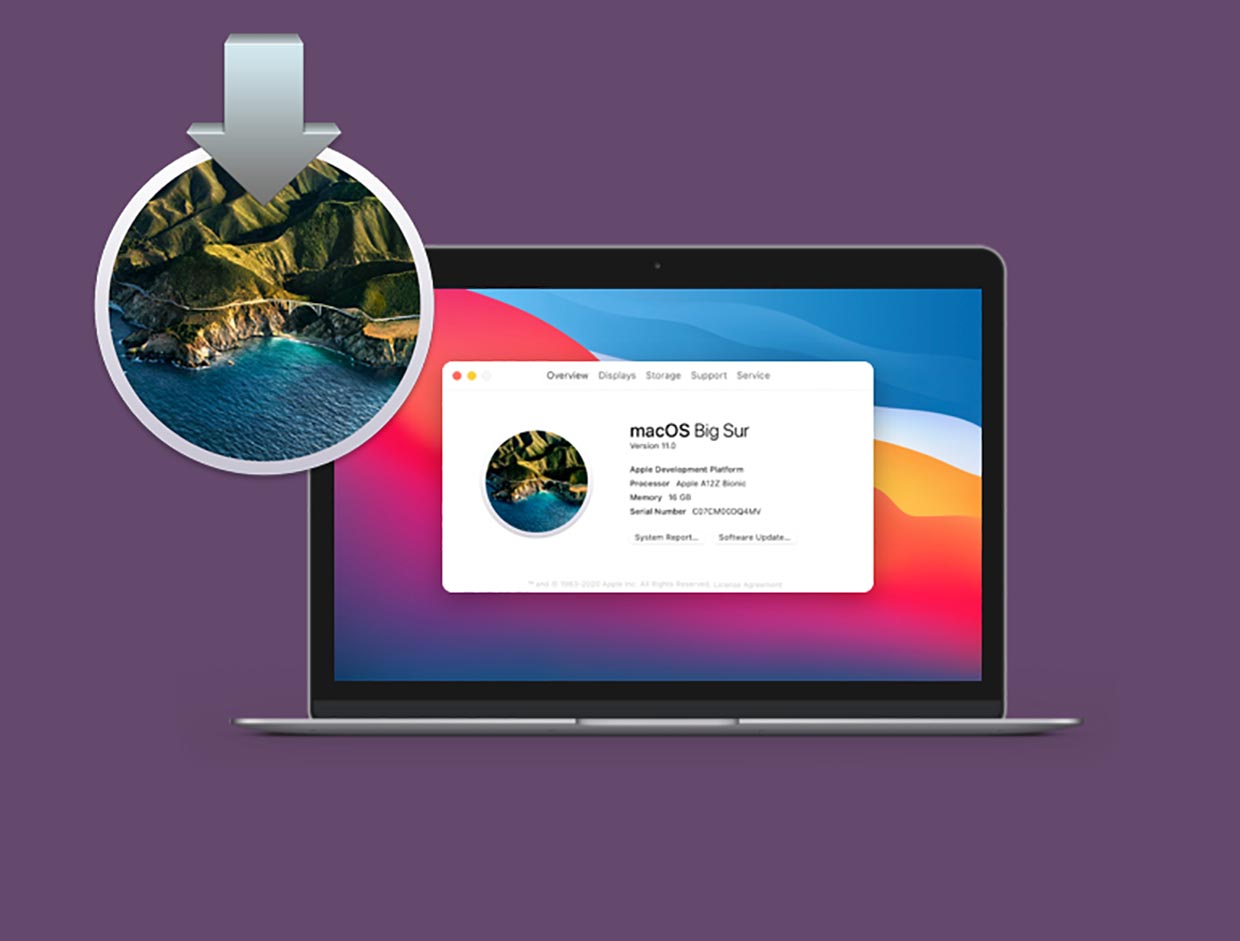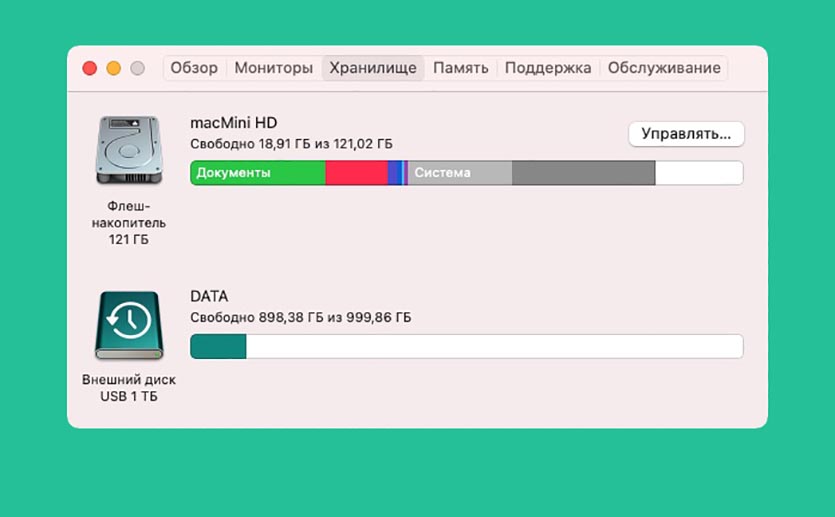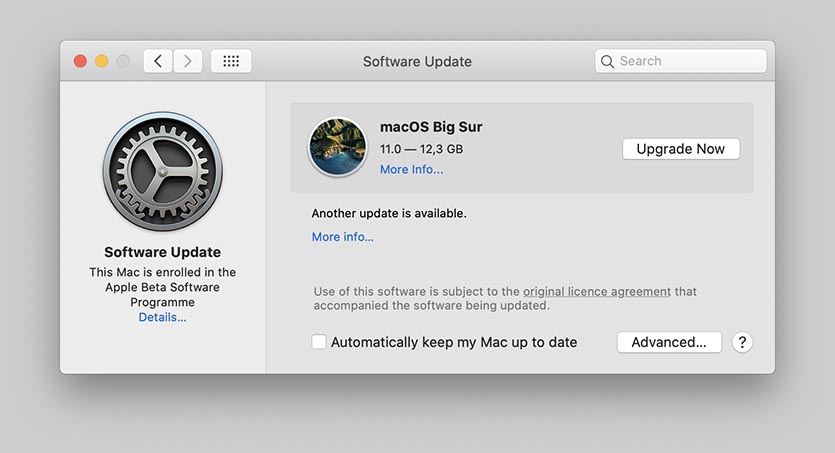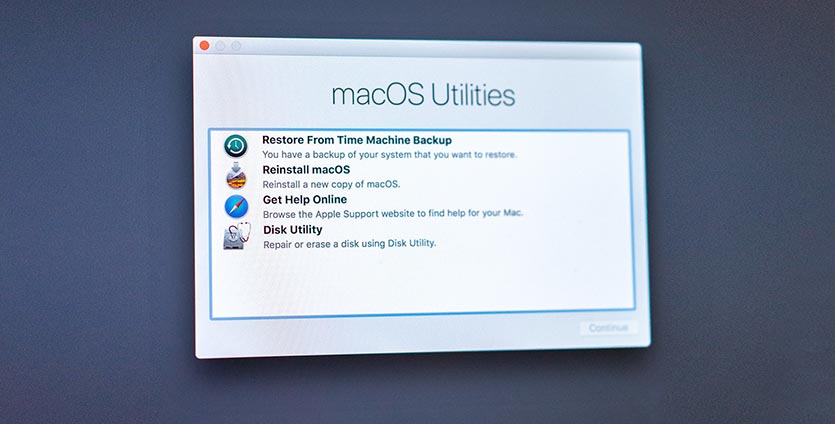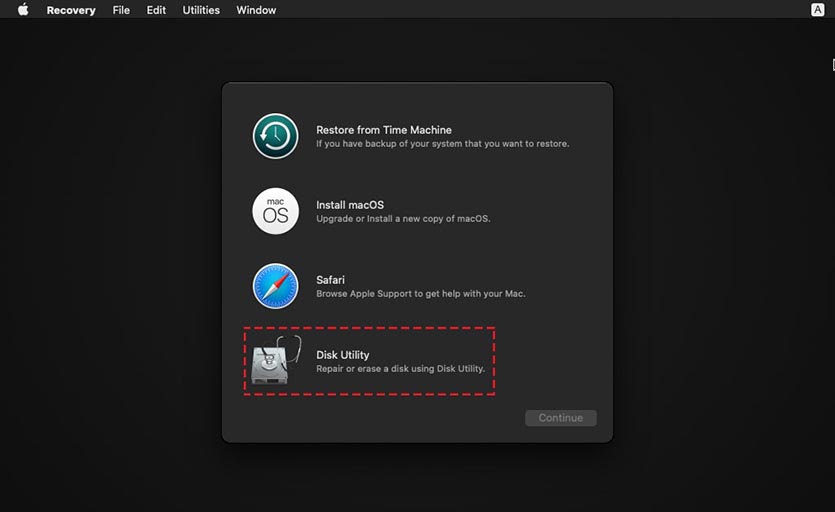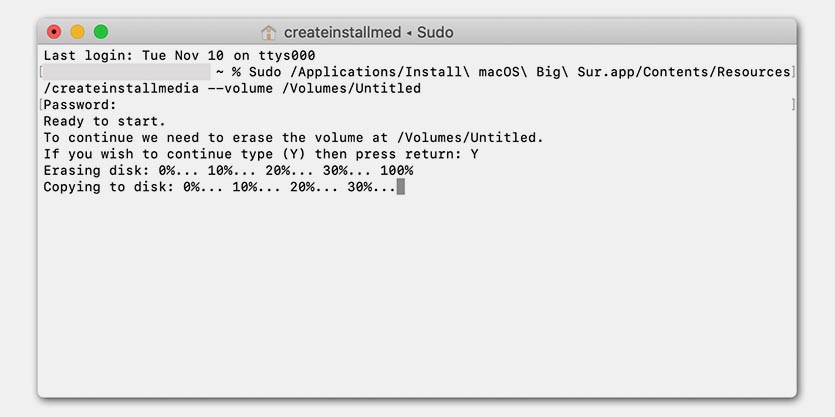как сделать установочную флешку mac os big sur
Как создать загрузочный установочный диск macOS Big Sur
Поместите установщик macOS Big Sur на внешний USB-диск или жёсткий диск для установки операционной системы на компьютеры Mac.
Apple выпустила новую версию операционной системы macOS. Она называется Big Sur, версия 11.0. В этой статье мы расскажем, как создать установочный носитель для macOS Big Sur. Сначала мы рассмотрим, что для этого потребуется и где это взять.
Инструкция относится к официально выпущенной версии macOS Big Sur, а не к публичной бета-версии или бета-версии для разработчиков. Использовались компьютеры Mac на системе macOS Catalina и на Big Sur.
Внешний диск и переходник
Установщик macOS Big Sur весит более 12 Гб. Потребуется внешний жёсткий диск USB, твердотельный накопитель или флешка.
В этой статье для создания установщика использовалась флешка объёмом 32 Гб с интерфейсами USB-C и USB-A и протоколом USB 2, то есть не самая быстрая.
Нужно стереть все данные с диска и отформатировать под файловую систему Mac OS Extended (Journaled). Можно сделать это в приложении Mac Disk Utility, которое вы найдёте в папке Приложения/Утилиты (Applications/Utilities).
Отформатируйте загрузочный диск при помощи Mac OS Extended (Journaled). В данном случае диск был изначально отформатирован в APFS и появилось уведомление, что в таком виде его использовать нельзя.
Скачивание установщика macOS Big Sur
Операционная система доступна в магазине Apple App Store. Нажмите кнопку «Получить» в правом верхнем углу и откроется настройка обновления программного обеспечения. Нажмите кнопку «Скачать». Ждите завершения скачивания.
После завершения скачивания и запуска установщика не нажимайте на кнопку «Продолжить». Выйдите из установщика, нажав Command-Q. Откройте папку «Приложения» и увидите приложение «Установить macOS Big Sur». Оно должно быть здесь, чтобы вы могли создать загрузочный диск.
Используйте «Терминал» для создания загрузочного установочного диска macOS Big Sur
Для создания загрузочного диска с возможностью установки операционной системы macOS Big Sur мы используем «Терминал». Даже если вы никогда не работали с ним, это довольно легко.
Обновление установочного диска
Примечание. При первой попытке выполнить обновление после нажатия на кнопку «Обновить» появилось предупреждение «Невозможно установить обновление». Повторение процесса с шага 1 позволило запустить обновление. В другой раз появилось предупреждение о неудачной попытке обновления и кнопка «Попробовать снова».
После запуска процесса обновления Mac перезагрузится. Нужно сделать ещё кое-что, прежде чем загрузиться с внешнего диска.
Ждите завершения процесса обновления
Изменение настроек безопасности
Mac может быть настроен так, чтобы не разрешать использовать внешний загрузочный диск. Нужно изменить эту настройку.
Теперь можно загружаться с внешнего диска.
Как загружаться с установочного диска
Запустится установщик Big Sur, если вы выбрали «Установить macOS Big Sur». Если вы в Disk Utility, отформатируйте диск и выйдите из приложения. Вы попадёте обратно в режим восстановления, где можно выполнить установку системы.
Другие способы создания загрузочного установочного диска
С последними версиями macOS для создания установочного диска можно использовать бесплатное приложение Install Disk Creator. Пока оно не поддерживает Big Sur. Также можно использовать DiskMaker X, но разработчики не собираются обновлять это приложение.
Как создать загрузочный установочный USB-накопитель macOS Big Sur
Существует множество причин, по которым вы можете захотеть создать загрузочный установочный USB-накопитель macOS Big Sur. Например, если вам часто приходится выполнять обновления или чистую установку macOS на нескольких компьютерах Mac, наличие загрузочного установочного диска может упростить вашу задачу. Не говоря уже о том, что это также может помочь, если вы когда-нибудь захотите вернуться к бета-версии macOS 12 Monterey и вернуться к стабильной версии MacOS Big Sur. С учетом сказанного, позвольте мне показать вам, как создать загрузочный установочный диск macOS.
Как создать загрузочный установочный USB-накопитель для macOS Big Sur (2021 г.)
Первым делом убедитесь, что у вас есть USB-накопитель с объемом памяти не менее 16 ГБ. USB-накопитель с разъемом USB-C должен быть предпочтительным выбором, учитывая, что каждый современный Mac поставляется с USB-C. И с точки зрения скорости, и с точки зрения эффективности флеш-накопители SanDisk являются первоклассными. Вы можете выбрать Sandisk 64GB Ultra Flair за 11 долларов и Sandisk 64GB Ultra Dual Drive Luxe за 13,89 долларов на Амазонке.
Загрузите программу установки MacOS Big Sur
Еще одно важное требование — программа установки macOS Big Sur, которую можно загрузить из Mac App Store.
2. Теперь нажмите кнопку «Получить».
3. Затем откроется системная настройка обновления программного обеспечения. Нажмите кнопку «Загрузить», чтобы начать загрузку установщика macOS Big Sur.
После завершения загрузки и запуска установщика не нажимайте кнопку «Продолжить». Вы можете выйти из установщика, нажав сочетание клавиш Command + Q. Затем перейдите в папку «Приложения», чтобы проверить приложение «Установить macOS Big Sur», которое вы можете использовать для создания загрузочного диска.
Использование терминала для создания загрузочного диска MacOS Big Sur
Терминал позволяет легко сделать внешний диск загрузочным установщиком macOS. Таким образом, даже если вы не совсем знакомы с ним, вы можете легко выполнить работу.
2. Теперь выберите и скопируйте следующую команду:
sudo / Applications / Установить macOS Big Sur.app/Contents/Resources/createinstallmedia —volume / Volumes / Drive — / Applications / Установить macOS Big Sur.app
3. Затем вставьте скопированный код в Терминал на вашем Mac. Обязательно замените «Диск» на имя вашего USB-накопителя. Затем нажмите клавишу возврата.
4. Если будет предложено, введите системный пароль и нажмите Return. Терминал может предупредить вас, что ваш внешний USB-накопитель будет удален. Вам нужно ввести «Y» и нажать «Return», чтобы продолжить.
5. Теперь может появиться предупреждение: «Терминал хочет получить доступ к файлам на съемном томе». Во всплывающем окне нажмите «ОК».
Терминал очистит ваш USB-накопитель, а затем скопирует установочный файл Big Sur на ваш накопитель. Весь процесс может занять несколько минут. В конце вы увидите сообщение о том, что ваш диск готов к использованию в Терминале. Вы также можете использовать Терминал для создания ISO-файла macOS Big Sur, если хотите.
Как загрузить macOS Big Sur с установочного USB-накопителя
Создав загрузочный установочный диск MacOS Big Sur, вы можете с легкостью загрузить с него Mac. Сейчас мы очень близки к переходу с бета-версии macOS 12 на macOS 11 Big Sur. Следуйте инструкциям ниже:
2. Когда появится диспетчер запуска, выберите внешний диск. Теперь ваш Mac загрузится в режиме восстановления, и появится окно с четырьмя параметрами.
3. Чтобы установить Big Sur и сохранить данные без изменений, выберите «Установить macOS Big Sur». Однако, если вы хотите начать заново и стереть данные, перейдите в «Дисковую утилиту» и установите macOS Big Sur.
Если вы войдете в Дисковую утилиту, отформатируйте жесткий диск, а затем закройте приложение. Вы вернетесь в окно режима восстановления, где сможете выполнить установку ОС.
Обновите установочный диск macOS
Иногда вам может потребоваться обновить установочный диск, чтобы использовать его для чистой установки macOS Big Sur на вашем компьютере Mac.
2. Затем ваш Mac отобразит диспетчер запуска с доступными загрузочными дисками. Теперь щелкните внешний диск и нажмите Return. Затем появится всплывающее окно с сообщением: «Для использования этого загрузочного диска требуется обновление программного обеспечения. Вы можете обновить сейчас или выбрать другой загрузочный диск ». Щелкните кнопку Обновить.
Когда начнется обновление, ваше устройство macOS перезагрузится. Имейте в виду, что обновление займет несколько минут.
Измените настройку безопасности Mac на использование внешнего загрузочного диска
macOS поставляется с настройкой безопасности, запрещающей использование внешнего загрузочного диска. Если он включен, вам нужно будет изменить настройку безопасности, чтобы разрешить загрузку с внешнего USB или съемного носителя.
1. Для начала перезагрузите Mac. После этого во время загрузки удерживайте Command + R, чтобы перевести Mac в режим восстановления.
2. Теперь ваш Mac загрузится с окном утилит macOS. Щелкните меню «Утилиты» и выберите «Запустить служебную программу безопасности».
3. Затем появится предупреждение «Требуется аутентификация. Чтобы изменить настройки безопасности загрузки, вам потребуется пройти аутентификацию в качестве администратора ». Затем нажмите «Ввести пароль macOS» и введите имя пользователя и пароль.
4. В разделе «Разрешенные загрузочные носители» установите флажок «Разрешить загрузку с внешнего или съемного носителя». Затем перезагрузите Mac и выполните указанные выше действия, чтобы загрузиться с USB-накопителя.
Создание и использование загрузочного установочного USB-накопителя macOS
Ну вот и все! Итак, вот как вы можете создать и использовать загрузочный установочный USB-накопитель macOS Big Sur. Тот же процесс работает и для старых версий macOS. Имея в вашем распоряжении загрузочный установочный USB-накопитель, чистая установка macOS на вашем компьютере Mac становится простой. Если вам нужно чаще выполнять обновления или чистую установку ОС, это должен быть предпочтительный способ.
Кстати, у вас есть какие-либо отзывы или вопросы по теме? Если да, не стесняйтесь поделиться им в разделе комментариев ниже.
Как правильно установить macOS Big Sur, чтобы ничего не сломалось
Вчера финальная версия macOS Big Sur стала доступна для загрузки. Пришло время обновить ПО на своем компьютере Mac.
В зависимости от задач, времени и свободного места на накопителе, сделать это можно сразу несколькими способами.
Для начала убедитесь, что ваш Mac поддерживает macOS 11.0. Установить систему получится на такие маки:
▶ MacBook 2015 года или новее;
▶ MacBook Air 2013 года или новее;
▶ MacBook Pro конца 2013 года или новее;
▶ Mac mini 2014 года или новее;
▶ iMac 2014 года или новее;
▶ iMac Pro 2017 года или новее;
▶ Mac Pro 2013 года или новее.
Сколько места понадобится для установки
Меньше всего места понадобится при обновлении с предыдущих бета-версий macOS Big Sur. Инсталляционные файлы в этом случае будут весить примерно 3.2 ГБ, а для нормальной установки потребуется еще минимум 10 ГБ свободного пространства на диске.
Посмотреть текущее свободное пространство на диске можно по пути Apple – Об этом Mac – Хранилище.
Перед любым способом установки или обновления macOS обязательно делайте резервную копию данных. Это сбережет все документы и файлы в случае поломки либо системного сбоя, а еще поможет максимально быстро восстановить все необходимое, если что-то пойдет не так.
Для создания бекапов можете воспользоваться системной утилитой Time Machine или сторонними способами резервного позирования.
Как обновиться до финальной версии с беты
Если до этого вы устанавливали публичные тестовые версии или сборки для разработчиков, апдейт до финальной версии пройдет, как обычное обновление.
Нужно обновляться по следующему алгоритму:
1. Перейдите в Системные настройки – Обновление ПО.
2. Нажмите кнопку Подробнее и в диалоговом окне выберите пункт Настройки по умолчанию.
Так вы отключитесь от подписки на тестовые версии системы и Mac будет обновляться только до финальных общедоступных релизов.
3. Введите пароль администратора для подтверждения действия.
4. Дождитесь проверки наличия обновлений и нажмите кнопку Обновить сейчас.
Процедура обновления при таком способе установки не займет много времени. Последние тестовые версии системы имеют минимальные отличия от финального релиза. Чаще всего меняется лишь номер сборки и некоторые системные файлы.
Как обновиться с предыдущих версий macOS
Если до этого вы использовали финальные релизы более старых версий macOS, процесс обновления займет гораздо больше времени и может потребовать вмешательства пользователя.
Ничего сложного делать не придется, нужно принять новое пользовательское соглашение и пройти пару диалоговых окон.
1. Откройте меню Apple – Об этом Mac – Обновление ПО.
2. Дождитесь окончания проверки наличий обновлений. Скорее всего, система уже покажет доступное для загрузки системное обновление.
3. Нажмите кнопку Обновить сейчас и следуйте указаниям мастера установки.
Обратите внимание, что в зависимости от скорости интернета и мощности компьютера, обновление может длиться от получаса до нескольких часов.
Как произвести чистую установку macOS Big Sur
Такой способ установки подойдет, если решили почистить Mac перед продажей, просто хотите сделать хорошую чистку компьютера для профилактики или банально не хватает места для установки, а копаться в файловой помойке не хочется.
Внимание! Чистая установка предполагает удаление всех пользовательских настроек, данных и приложений. Заранее переносите нужные файлы в облако, на другие накопители или в другие логические разделы текущего накопителя.
Необходимые для установки данные будут загружены из интернета, позаботьтесь о стабильном подключении.
1. Выключите Mac и запустите его с зажатыми клавишами Command + Option (Alt) + R для загрузки из раздела восстановления.
Если зажать Command + R произойдет загрузка с возможностью восстановления на текущую установленную версию, а при использовании сочетания Command + Option + R происходит загрузка с возможностью апгрейда до последней доступной версии системы.
3. После загрузки оболочки выберите Дисковую утилиту.
4. Можете полностью отформатировать диск или удалить только системный раздел, оставив раздел с данными без изменений.
5. Вернитесь в главное меню и выберите пункт Переустановить macOS.
6. Следуйте подсказкам мастера установки для чистой установки системы и первоначальной настройки Mac.
Как установить macOS Big Sur с флешки
Такой способ установки пригодится пользователям с медленным интернетом или лимитированным трафиком. Можно создать загрузочную флешку в одном месте, а производить установку уже на другом компьютере.
2. Подключите флешку или внешний накопитель объемом более 16 ГБ к компьютеру.
3. Запустите дисковую утилиту и отформатируйте флешку в формате Mac OS Extended, предварительно сохранив все нужные данные с нее.
4. В приложении Терминал введите команду:
Где вместо Untitled подставьте название отформатированной флешки или диска.
5. Нажмите кнопку Ввод и дождитесь окончания копирования файлов на флешку.
Внимание! Владельцам компьютеров с чипом T2 (iMac Pro, Mac mini 2018 и новее, MacBook Air 2018 и новее, MacBook Pro 2018 и новее) придется предварительно отключить защиту для возможности загрузки с внешних накопителей по нашей инструкции.
Останется лишь запустить Mac с зажатой клавишей Option (Alt), загрузиться с накопителя и произвести чистую установку системы, как в предыдущем способе установки.
Как создать загрузочный USB-накопитель для MacOS Big Sur
Создание загрузочного USB-накопителя MacOS Big Sur — это быстрый и чистый способ установить новую копию macOS на ваш Mac. Это практическое руководство действительно как для общедоступной бета-версии macOS Big Sur, так и для бета-версии для разработчиков, а также будет работать с финальной версией Big Sur после ее выпуска в конце этого года. Просто следуйте нашему пошаговому руководству для получения полной информации.
Флешка
Перед тем, как начать, вам понадобится USB-накопитель. Поскольку каждый современный Mac поддерживает USB-C, а некоторые Mac имеют только USB-C, я рекомендую приобрести USB-накопитель с разъемом USB-C.
Во-вторых, нужно иметь в виду, что вам понадобится USB-накопитель с объемом памяти не менее 8 ГБ. Конечно, наличие большего объема памяти не повредит. Я по-прежнему рекомендую этот USB-накопитель SanDisk Ultra Dual Drive USB Type-C. Он не только сверхдоступен, но и имеет разъемы USB-A и USB-C, что позволяет легко подключать накопитель к любому Mac.
Убедитесь, что на диске нет ничего важного, потому что все содержимое будет удалено. Я рекомендую проверить содержимое, а затем отформатировать диск как macOS Extended Journaled (HFS +) с помощью Дисковой утилиты. Помните, что диски в формате APFS нельзя использовать для создания установщика MacOS Big Sur USB.
Как создать загрузочный установочный USB-накопитель macOS Big Sur
Шаг 1. Загрузите macOS Big Sur. После запуска Big Sur в конце этого года вы сможете скачать его прямо из Mac App Store. А пока вы можете загрузить бета-версию macOS Big Sur для разработчиков с портала разработчиков Apple или загрузить общедоступную бета-версию macOS Big Sur через веб-сайт общедоступной бета-версии Apple.
Шаг 2. После загрузки macOS Big Sur программа установки запустится автоматически. Закройте установщик.

Шаг 3: Откройте Finder → Приложения. Щелкните правой кнопкой мыши Установить macOS Big Sur → Показать содержимое пакета.
Шаг 4: Откройте «Содержание» → «Ресурсы».
Шаг 5: Запустите новое окно Терминала, перейдя в Приложения → Утилиты → Терминал.
Шаг 6: Введите sudo и пробел в окне Терминала.
Шаг 7: Перетащите createinstallmedia в окно терминала из папки ресурсов, указанной на шаге 4.
Шаг 9: Откройте Finder → Перейти → Перейти к папке…
Шаг 10: В поле «Перейти к папке» введите / Тома и нажмите кнопку «Перейти».
Шаг 11: Подключите USB-накопитель к Mac; он должен появиться в окне Finder.
Apple представляет ежегодный путеводитель по праздничным подаркам: «Пусть праздники будут для всех»
Шаг 12: Перетащите том USB-накопителя в окно Терминала.
Шаг 13: Нажмите клавишу Return на клавиатуре, чтобы отправить полную команду терминала, и при появлении запроса введите свой пароль.
Шаг 14: При появлении запроса введите «y» и нажмите клавишу Return на клавиатуре, чтобы отправить.
Терминал может запросить доступ к файлам на съемном томе.
Шаг 15: Процесс установки начнется с очистки содержимого подключенного USB-накопителя. После этого файлы установщика будут скопированы на диск. Поскольку этот процесс занимает несколько минут, вам нужно проявлять терпение на протяжении всего процесса установки.

Использование установщика macOS Big Sur USB
Создать USB-накопитель с установщиком просто, но на самом деле его использование может быть сложной задачей для пользователей Mac с чипами Apple T2 Security. Вышеупомянутые шаги проведут вас через базовый процесс создания установщика, но видео-пошаговое руководство будет еще более подробным.
Объясняются подробности того, как включить загрузку с внешнего / съемного носителя через режим восстановления, а также указания по настройкам безопасной загрузки, которые я нашел полезными. Обязательно посмотрите полное видео с пошаговыми инструкциями по использованию USB-установочного диска после его создания, выполнив действия, описанные выше.
При установке macOS Big Sur в вашем распоряжении будет несколько вариантов.
Вы можете обновить существующую установку macOS, перейдя с macOS Catalina или предыдущих версий macOS на Big Sur. Вы можете стереть существующую установку и начать с нуля. Вы можете создать отдельный том APFS и установить там macOS Big Sur, если хотите сохранить macOS Catalina. Прочтите и просмотрите наше руководство по созданию отдельных томов APFS для macOS Big Sur, чтобы узнать больше.